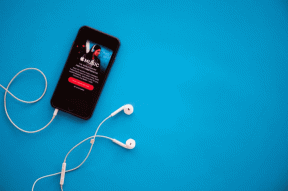हाई कंट्रास्ट मोड विंडोज 11 को कैसे बंद करें – TechCult
अनेक वस्तुओं का संग्रह / / May 29, 2023
उच्च कंट्रास्ट मोड उपयोगकर्ता इंटरफ़ेस में एक उच्च-कंट्रास्ट रंग योजना लागू करके पीसी के दृश्य स्वरूप को बदल देता है। यह दृश्य हानि वाले व्यक्तियों के लिए सहायक है क्योंकि यह पाठ, छवियों और अन्य तत्वों की दृश्यता में सुधार करता है। हालाँकि, यदि आप इस तरह के उच्च कंट्रास्ट रंग टोन को पसंद नहीं करते हैं, तो आप मानक प्रदर्शन सेटिंग्स पर वापस जा सकते हैं। इस लेख में, हम आपको मार्गदर्शन करेंगे कि विंडोज 11 में उच्च कंट्रास्ट मोड को कैसे बंद करें।

विषयसूची
हाई कंट्रास्ट मोड विंडोज 11 को कैसे बंद करें
उच्च कंट्रास्ट मोड पाठ और अन्य इंटरफ़ेस तत्वों को काले और सफेद या किसी अन्य विपरीत रंग में प्रदर्शित करता है। इस तरह वे एसअधिक प्रमुखता से बाहर निकलें पृष्ठभूमि के विरुद्ध। इस मोड को व्यक्तिगत प्राथमिकताओं के अनुरूप अनुकूलित किया जा सकता है, जिससे उपयोगकर्ता विभिन्न रंग योजनाओं और कंट्रास्ट स्तरों में से चुन सकते हैं। यदि यह आपकी प्राथमिकताओं के अनुरूप नहीं है, तो इसे विंडोज 11 सेटिंग्स में अक्षम किया जा सकता है।
विंडोज 11 में हाई कंट्रास्ट मोड कहां है?
विंडोज 11 में हाई कंट्रास्ट मोड एक्सेसिबिलिटी या पर्सनलाइजेशन सेटिंग्स में पाया जा सकता है।
1. दबाओ विंडोज की + आई लॉन्च करने के लिए समायोजन मेन्यू।
2. पर क्लिक करें सरल उपयोग उसके बाद बाएँ फलक से कंट्रास्ट थीम दायीं तरफ।

अब उच्च कंट्रास्ट मोड को बंद करने के लिए, चरणों का पालन करें:
3. के आगे नीचे की ओर इंगित करने वाले तीर पर क्लिक करें कंट्रास्ट थीम और ड्रॉप-डाउन मेनू से चुनें कोई नहीं.

यह भी पढ़ें: 16 सेटिंग्स आपको विंडोज 11 में अपनी गोपनीयता की रक्षा के लिए बदलनी चाहिए
मैं विंडोज 11 में उच्च कंट्रास्ट मोड कैसे चालू करूं?
यदि आपको फिर से उच्च कंट्रास्ट मोड चालू करने की आवश्यकता महसूस होती है, तो पथ का अनुसरण करें:
सेटिंग्स> एक्सेसिबिलिटी> कंट्रास्ट थीम्स
1. अब, पर क्लिक करें नीचे की ओर इशारा करने वाला तीर के पास कंट्रास्ट थीम और पसंदीदा के रूप में सूची में से एक का चयन करें।
2. अब, या तो आप पर क्लिक कर सकते हैं आवेदन करना या क्लिक करें संपादन करना यदि आप अधिक अनुकूलन करना चाहते हैं।
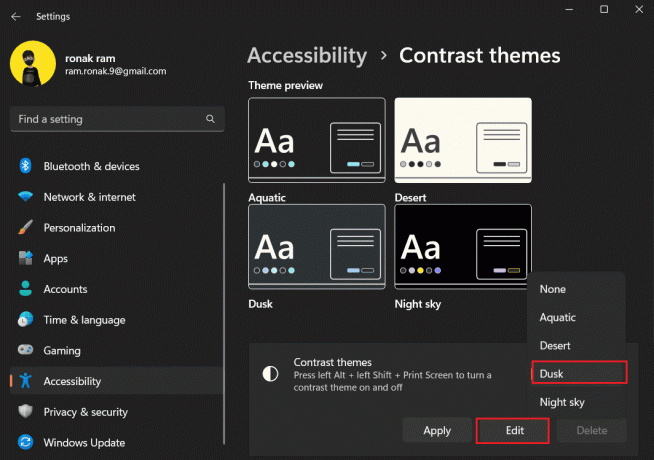
3. आवश्यकतानुसार परिवर्तन करें और पर क्लिक करें के रूप रक्षित करें विकल्प।
4. अंतर्गत एक नई थीम के रूप में सहेजें, जोड़ें विषय का नाम.
5. अंत में, पर क्लिक करें सहेजें और आवेदन करें.

अनुशंसित: विंडोज 11 पर पावर प्लान कैसे बदलें
हमें उम्मीद है कि हमारा गाइड आपके लिए मददगार था विंडोज 11 पर उच्च कंट्रास्ट मोड को बंद करना पीसी। यदि आपके पास हमारे लिए कोई और प्रश्न या सुझाव है, तो नीचे दिए गए बॉक्स में एक टिप्पणी छोड़ दें। ऐसे और समाधानों के लिए TechCult से जुड़े रहें।
हेनरी एक अनुभवी टेक लेखक हैं, जो जटिल तकनीकी विषयों को रोज़मर्रा के पाठकों के लिए सुलभ बनाने के जुनून के साथ हैं। टेक उद्योग में एक दशक से अधिक के अनुभव के साथ, हेनरी अपने पाठकों के लिए सूचना का एक विश्वसनीय स्रोत बन गया है।